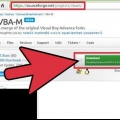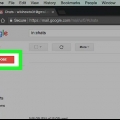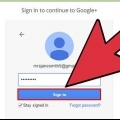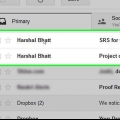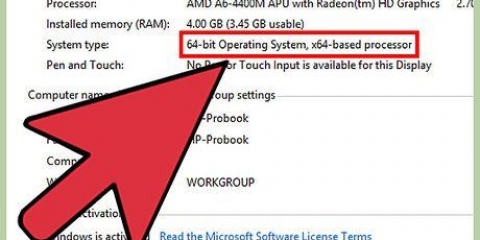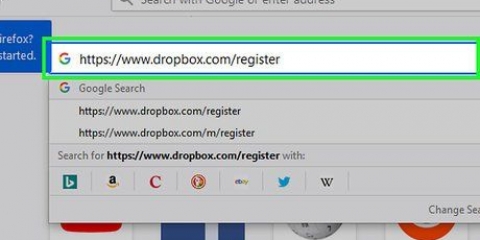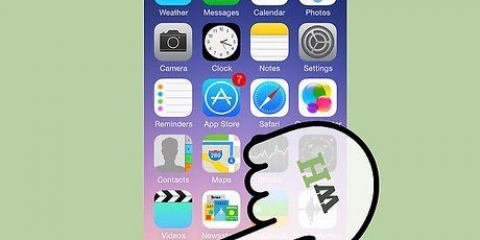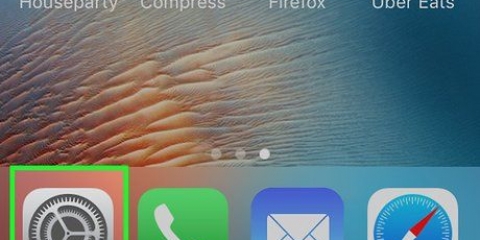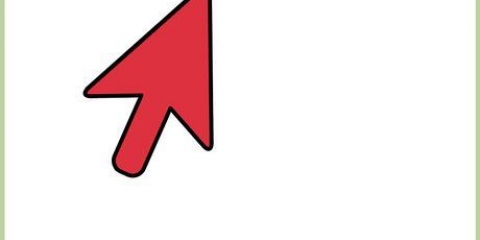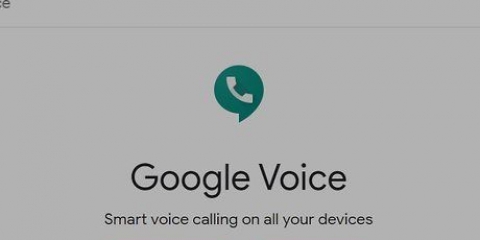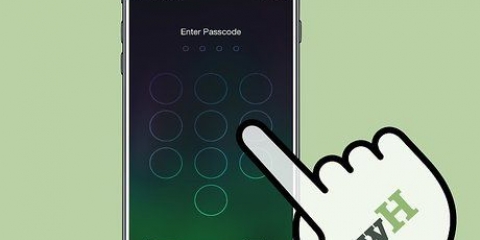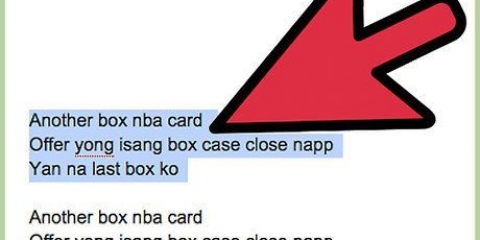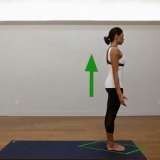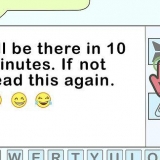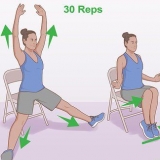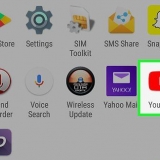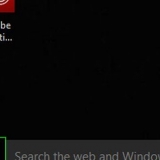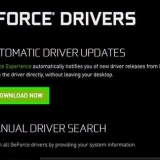Para carregar um mapa, clique em Carregar mapa. Você verá uma caixa de diálogo que permite que você escolha uma pasta de sua escolha e clique em `OK`.
Para carregar um arquivo, clique em Carregar arquivo. Você será apresentado a uma caixa de diálogo que permite escolher uma pasta de sua escolha e, em seguida, clique duas vezes nela para fazer o upload do arquivo.

Você pode visualizar todos os seus arquivos excluídos clicando na guia Lixeira no canto superior direito da janela.
Você pode acessar seus arquivos/pastas indo para a Lixeira, clicando com o botão direito do mouse no arquivo/pasta que deseja restaurar e apontando o mouse para Mover para.. e selecione Cloud Write.






Link com uma chave. Ao compartilhar este link, você adiciona segurança extra aos seus arquivos. O destinatário só pode baixar os arquivos se tiver o código para eles. Para obter uma chave de descriptografia para o arquivo, selecione Chave de descriptografia ao lado de Link da chave na mesma janela e envie-a também. Emparelhamento sem chave. Se você compartilhar essa chave, qualquer pessoa que clicar no link poderá fazer o download do arquivo sem confirmação adicional. Você obtém este link clicando em Link sem chave na mesma janela. Compartilhe este link apenas se você não se importar que alguém tenha acesso aos dados.
Como usar o mega cloud storage
Contente
Você usa regularmente o armazenamento em nuvem? Você está procurando um serviço de armazenamento em nuvem que seja seguro, gratuito e com muito espaço? MEGA é um portal de armazenamento em nuvem que pode atender a todas as suas necessidades. Este artigo irá guiá-lo na solicitação de uma conta MEGA.
Degraus
Parte 1 de 4: Solicitando uma conta MEGA

1. Acesse o site do MEGA:https://mega.nz/

2. Clique em Criar conta.

3. Preencha as informações necessárias. Certifique-se de ter um escolha uma senha forte para sua conta, porque você deseja manter seus arquivos privados ocultos.

4. Clique em Criar. Você receberá um e-mail de confirmação, enviado para o endereço de e-mail especificado. Vá para sua `Caixa de entrada` e clique no link de confirmação para ativar sua conta.

5. Faça login em sua conta. Escolha a opção para a conta gratuita e pronto.
Parte 2 de 4: Entendendo o básico

1. Criar uma pasta. Certifique-se de que todas as suas coisas estão bem organizadas criando pastas. Clique em Nova pasta no seu painel.
Nomeie a pasta e toque em Criar. Em seguida, abra a pasta.
2. Fazer upload de arquivos. Clique em Carregar arquivo ou Carregar pasta no painel. Escolha a opção Carregar arquivo para carregar um único arquivo ou a opção Carregar pasta para carregar uma pasta.



3. Excluir um arquivo ou pasta. Clique com o botão direito do mouse na pasta/arquivo que deseja excluir e clique na opção Excluir.


Parte 3 de 4: Baixando arquivos do MEGA

1. Clique com o botão direito do mouse no arquivo que deseja baixar. Mova o ponteiro do mouse para Baixar….

2. Você tem duas opções para escolher: Download padrão ou download como ZIP. Escolha a opção que você precisa. Seu download está prestes a começar. Normalmente, escolhe-se `Download ZIP` para baixar uma pasta e `Download padrão` para baixar arquivos individuais.
Parte 4 de 4: Compartilhando arquivos com outras pessoas

1. Clique com o botão direito do mouse no arquivo que deseja compartilhar. Um menu pop-up aparecerá com opções como Baixar…, Favorito, Obter link, etc.

2. Selecione Obter o link para criar um link para compartilhar, que pode ser usado por outras pessoas para baixar arquivos.

3. Por favor, leia o aviso de direitos autorais com atenção. MEGA garante que o compartilhamento de arquivos não resultará em nenhuma violação de direitos autorais ou qualquer coisa que possa causar problemas. Portanto, confirme se você realmente tem permissão para compartilhar os arquivos e clique em Concordo para continuar.

4. Decida qual link compartilhar. Existem duas maneiras de compartilhar arquivos com o MEGA e cada uma tem seus próprios recursos, então escolha sabiamente e você pode começar a compartilhar!
Pontas
- Nunca use suas informações privadas, como seu nome, número de celular, etc. Hackers podem atacar sua conta com ele.
- Para acesso rápido, você também pode usar seus aplicativos móveis.
- Nunca armazene informações altamente confidenciais na nuvem. Não importa quão forte seja a segurança, sempre há a chance de que os dados caiam em mãos erradas. É sempre melhor prevenir do que remediar.
Artigos sobre o tópico "Como usar o mega cloud storage"
Оцените, пожалуйста статью
Popular